Opprett og rediger én-til-mange- eller mange-til-én-tabellrelasjoner ved hjelp av Power Apps-portalen
Power Apps-portalen gir en enkel måte å opprette og redigere 1:N-relasjoner (én-til-mange) eller N:1-relasjoner (mange-til-én) for Microsoft Dataverse.
Portalen gjør det mulig for konfigurasjon av de vanligste alternativene, men enkelte alternativer kan bare angis ved hjelp av løsningsutforskeren. Mer informasjon:
- Opprette og redigere 1:N-relasjoner (én-til-mange) eller N:1-relasjoner (mange-til-én)
- Opprett og rediger 1:N- (én-til-mange) eller N:1-tabellrelasjoner (mange-til-én) med løsningsutforskeren.
- I Power Apps-portalen velger du enten Modelldrevet- eller Lerret-designmodus.
- VelgTabeller, og velg tabellen som har relasjonene du vil vise. Hvis elementet ikke finnes i sideruten, velger du ...Mer og deretter elementet du vil ha.
- Med Relasjoner-området valgt kan du velge følgende visninger:
| Vis | Bekrivelse |
|---|---|
| Alle | Viser alle relasjonene for tabellen |
| Egendefinert | Viser bare egendefinerte relasjoner for tabellen |
| Standard | Viser bare standardrelasjonene for tabellen |
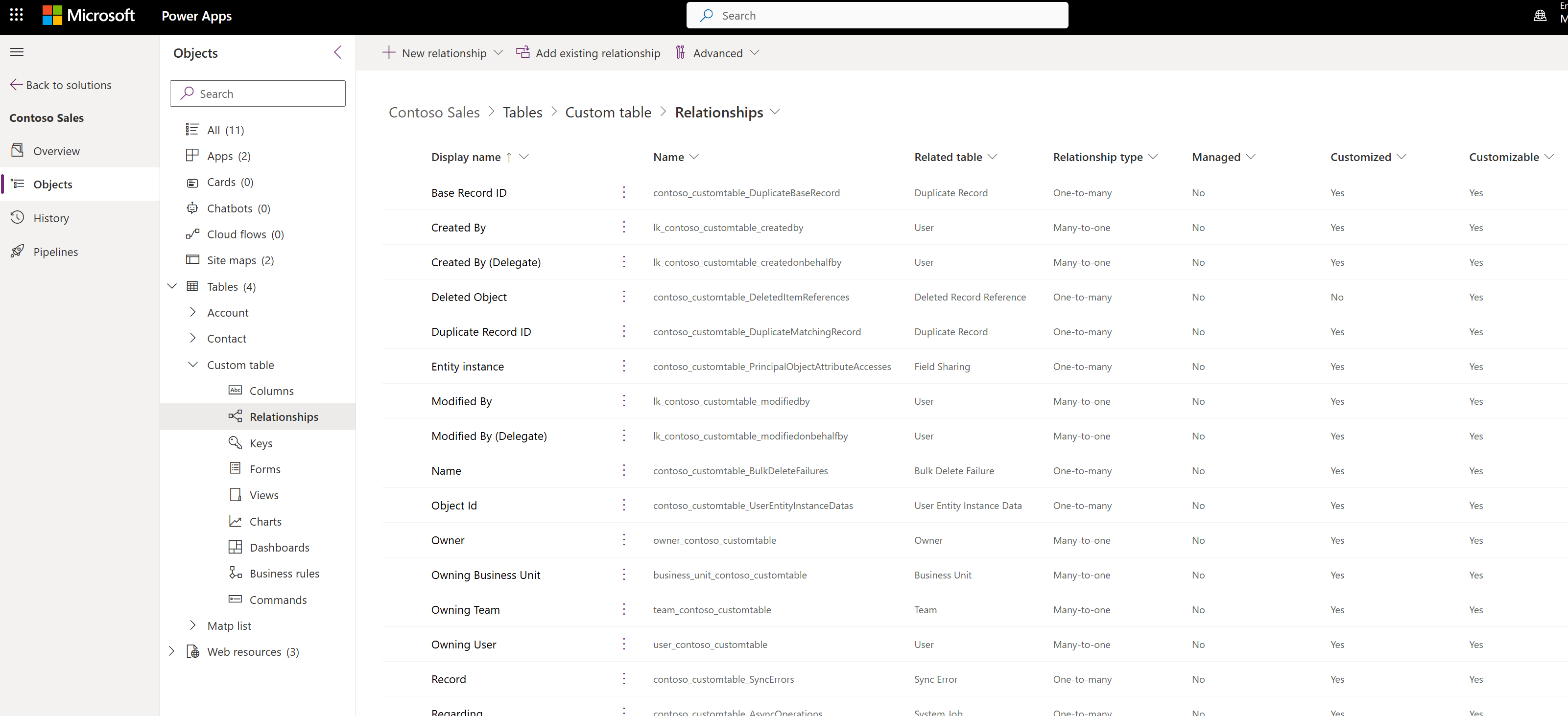
Når du viser tabellrelasjoner, velger du Legg til relasjon på kommandolinjen og velger Mange-til-én eller Én-til-mange.

Obs!
Hvis du vil ha informasjon om Mange-til-mange-relasjoner, kan du se Opprette N:N-relasjoner (mange-til-mange)
Viktig
Portalen bruker annen terminologi enn løsningsutforskeren. Løsningsutforskerens Primærtabell er Gjeldende tabell i portalen.
Avhengig av hva du har valgt, ser du enten:
| Type | Panel |
|---|---|
| Mange-til-en |  |
| Én-til-mange |  |
Velg Relatert tabell for relasjonen du vil opprette mellom de to tabeller.
Obs!
Med begge valgene opprettes en oppslagskolonne i gjeldende tabell.
Når du velger tabellen, kan du redigere detaljene for relasjonen. I dette eksemplet kan flere kontakttabellrader knyttes til én forretningsforbindelse.

Du kan redigere standardverdiene som er angitt, før du lagrer. Velg Flere alternativer for å vise verdiene Relasjonsnavn og Beskrivelse av oppslagskolonne
| Felt | Beskrivelse |
|---|---|
| Visningsnavn på oppslagskolonne | Den lokaliserbare teksten for oppslagskolonnen som opprettes på den relaterte tabellen. Dette kan redigeres senere. |
| Navn på oppslagskolonne | Navnet på oppslagskolonne som opprettes på den relaterte tabellen. |
| Relasjonsnavn | Navnet på relasjonen som blir opprettet. |
| Beskrivelse av oppslagskolonne | Beskrivelse for oppslagskolonnen. I modelldrevne apper vises dette som et verktøytips når brukere holder musen over kolonnen. Dette kan redigeres senere. |
Du kan fortsette med å redigere tabellen. Velg Lagre tabell for å opprette relasjonen du har konfigurert.
Når du viser tabellrelasjoner, velger du relasjonen du vil redigere.
Obs!
Du kan finne hver relasjon i hovedtabellen eller den relaterte tabellen som en Mange-til-én- eller Én-til-mange-relasjon. Selv om den kan redigeres begge steder, er det samme relasjon.
Utgiveren av en administrert løsning kan hindre noen tilpassinger av relasjoner som er en del av deres løsning.
De eneste kolonnene du kan redigere, er Visningsnavn for oppslagskolonne og Beskrivelse av oppslagskolonne. Disse kan også redigeres i egenskapene for oppslagskolonnen i den relaterte tabellen. Mer informasjon: Rediger en kolonne
Når du viser tabellrelasjoner, velger du relasjonen du vil slette.

Du kan bruke Slett relasjon-kommandoen på kommandolinjen eller på radkontekstmenyen når du klikker ellipsene (...).
Hvis du sletter relasjonen, slettes oppslagskolonnen på den relaterte tabellen.
Obs!
Du vil ikke kunne slette en relasjon som har avhengigheter. Hvis du for eksempel har lagt til oppslagskolonnen i et skjema for den relaterte tabellen, må du fjerne kolonnen fra skjemaet før du sletter relasjonen.
Opprett og rediger relasjoner mellom tabeller
Opprette og redigere 1:N-relasjoner (én-til-mange) eller N:1-relasjoner (mange-til-én)
Opprette og redigere 1:N- (én-til-mange) eller N:1-tabellrelasjoner (mange-til-én) med løsningsutforskeren.
Rediger en kolonne
Obs!
Kan du fortelle oss om språkinnstillingene for dokumentasjonen? Ta en kort undersøkelse. (vær oppmerksom på at denne undersøkelsen er på engelsk)
Undersøkelsen tar rundt sju minutter. Det blir ikke samlet inn noen personopplysninger (personvernerklæring).